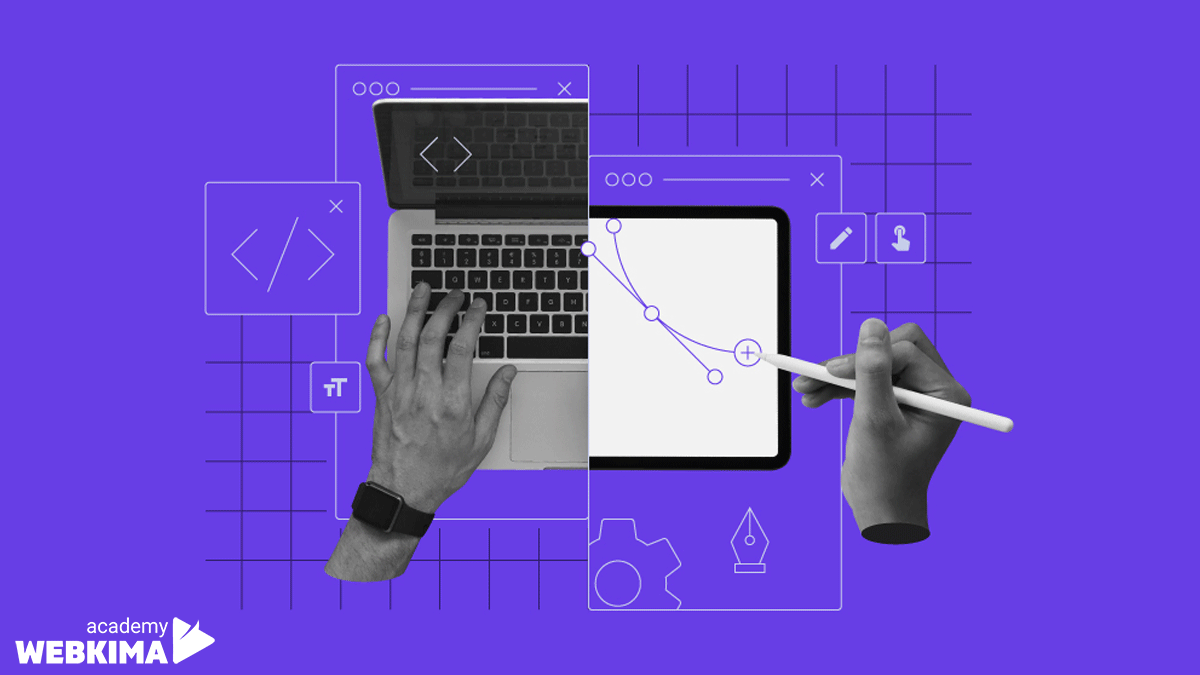
آشنایی با مفاهیم اولیه و انواع وب سایت ها

آموزش ثبت دامنه .ir و .com بصورت عملی

آموزش خرید هاست مناسب + کد تخفیف

آموزش اتصال دامنه به هاست | تنظیم DNS

وردپرس چیست؟ همه چیز درباره وردپرس

آموزش نصب وردپرس روی دایرکت ادمین
شما در حال مشاهده
جلسه 7 هستید

آموزش نصب وردپرس در سی پنل CPanel

آموزش نصب وردپرس روی لوکال هاست

آشنایی اولیه با پیشخوان و منوهای وردپرس

آموزش نوشتن مطلب در وردپرس

آموزش کار با برگه ها در وردپرس

آموزش مدیریت دسته بندی در وردپرس

برچسب ها در وردپرس و تعداد مناسب برچسب

تفاوت برگه و نوشته در وردپرس چیست؟

آموزش مدیریت رسانه ها در وردپرس

بخش دیدگاه در وردپرس و نحوه مدیریت نظرات در وردپرس

قالب وردپرس چیست؟ انواع مختلف قالب وردپرس

آموزش نصب قالب وردپرس با 3 روش حرفهای

آموزش کامل نحوه انتخاب قالب وردپرس

آموزش ساخت فهرست در وردپرس | ساخت منو

آموزش مدیریت کاربران در وردپرس

افزونه وردپرس چیست و چه کاربردی دارد؟

آموزش نصب افزونه در وردپرس با ۳ روش

آموزش پیکربندی تنظیمات وردپرس

آموزش مدیریت ابزارک ها در وردپرس

تنظیمات پیوند یکتا در وردپرس چیست؟
آموزش نصب وردپرس در سی پنل CPanel
آموزش نصب وردپرس در سی پنل CPanel: با یکی دیگر از جلسات دوره جامع آموزش وردپرس در خدمت شما دوستان و همراهان گرامی آکادمی وبکیما هستیم. در این جلسه می خواهیم سیستم مدیریت محتوای وردپرس را روی هاست سی پنل _ CPANEL نصب کنیم، تا شما دوستان زمانی که خواستید یک سایت در یک هاست واقعی راه اندازی کنید بتوانید با استفاده از این آموزش نصب وردپرس روی هاست سی پنل را انجام دهید.
همانطور که در مقاله وردپرس چیست خواندید که سیستم مدیریت محتوای وردپرس یکی از بهترین و محبوب ترین سیستم های حال حاضر میباشد و امروزه کاربران زیادی را جذب خود کرده به همین دلیل هم اکثر هاستینگ ها سیستم خود را با وردپرس تنظیم کرده و به ارائه خدمات هر چه بهتر به کاربران وردپرس میپردازند. پیشنهاد میکنیم برای خرید هاست خوب مقاله بهترین شرکت هاستینگ ایران را مطالعه کنید.
راهنمای مطالعه:
هاست سی پنل یا Cpanel چیست؟
سی پنل هم مثل دایرکت ادمین یک پنل مدیریت هاستینگ هست. سی پنل (cPanel) یک کنترل پنل میزبانی وب است که به وسیله بسیاری از ارائه دهندگان خدمات میزبانی وب برای سایت ها استفاده می شود. cPanel به مدیر وب سایت ها این امکان را می دهد تا در یک محیط گرافیکی خوب سایت خود را مدیریت کنند. سی پنل بر پایه یونیکس است که توانسته با رابط کاربری عالی خود مدیریت و کار کردن با فضای میزبانی وب را آسان تر کند.

ساختار های مختلف Cpanel
سی پنل دارای ۳ نوع ساختار مختلف برای سطوح دسترسی متفاوت است. مدیران و کاربران سایت ها می توانند جنبه های مختلف سرور و سایت را به طور مستقیم از طریق مرورگر اینترنت خود کنترل کنند. (بخش کاربر (Client)بخش نماینده (Reseller)بخش مدیرت کامل (Root))
معرفی محبوب ترین کنترل پنل
یکی از محبوبترین کنترلپنلهای مدیریتی، هاستهای لینوکس (Linux) میباشند که میتوانید با استفاده از آن بهترین و سادهترین مدیریت را داشته باشید.
دلایل محبوبیت سی پنل
کنترل پنل لینوکسی سی پنل یا به اختصار CP را می توان پرطرفدارترین و معروف ترین کنترل پنل در جهان میزبانی وب دانست. از دلایل محبوبیت این کنترل پنل می توان به امکانات بسیار عالی ،رابط گرافیکی کاربرپسند و پشتیبانی خوب و… اشاره کرد که این کنترل پنل را به محبوب ترین کنترل پنل دنیا مبدل کرده است.
آموزش نصب وردپرس روی هاست سی پنل
خب رسیدیم به قسمت توضیحات نصب وردپرس روی هاست سی پنل cpanel. برای نصب وردپرس روی cpanel اول باید آخرین نسخه وردپرس را از صفحه دانلود وردپرس فارسی دریافت کنید. البته اینم خدمتتون بگم که دیگه مثل قبل نیازی به دانلود نسخه فارسی نیست شما می توانید از همان نسخه اصلی استفاده کرده و در بخش انتخاب زبان، فارسی را انتخاب کنید.
بعد از دانلود آخرین نسخه وردپرس، وارد سی پنل شوید. این وارد شدن میتواند به صورت مستقیم یا غیر مستقیم (از طریق FTP) باشد.
چگونگی دسترسی به سی پنل Cpanel سایت
برای رفتن به قسمت cpanel سایت معمولا از پرتوکل https و پورت ۲۰۸۳ و یا افزودن /cpanel به آخر نام هاست یا دامین استفاده می شود. با توجه به سرویس میزبانی وبی که از آن استفاده می کنید عموما cpanel دارای نصب خودکار یا بسته های اختصاصی برای سیستم های مدیریت محتوایی مانند وردپرس است. بعداز رفتن به سی پنل سایت با صفحه ی زیر مواجه می شوید:
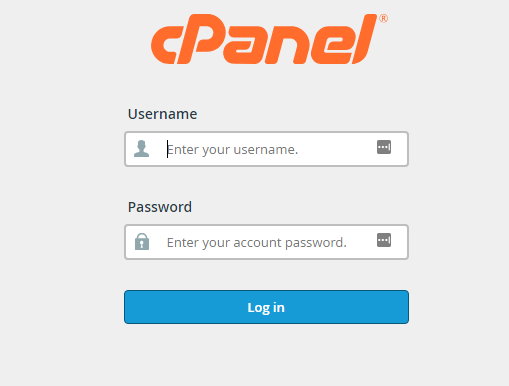
یوزرنیم و پسورد سی پنل
یورزنیم و پسورد را در اولین باری که می خواهید وارد cpanel شوید، باید از شرکتی که هاست را تهیه کردید بگیرید بعد می تونید پسوردتون رو تغییر بدید.
آپلود و نصب وردپرس روی cpanel
برای نصب وردپرس روی cpanel بعداز وارد شدن به محیط کاربری سی پنل روی دکمه File Manager کلیک کنید:
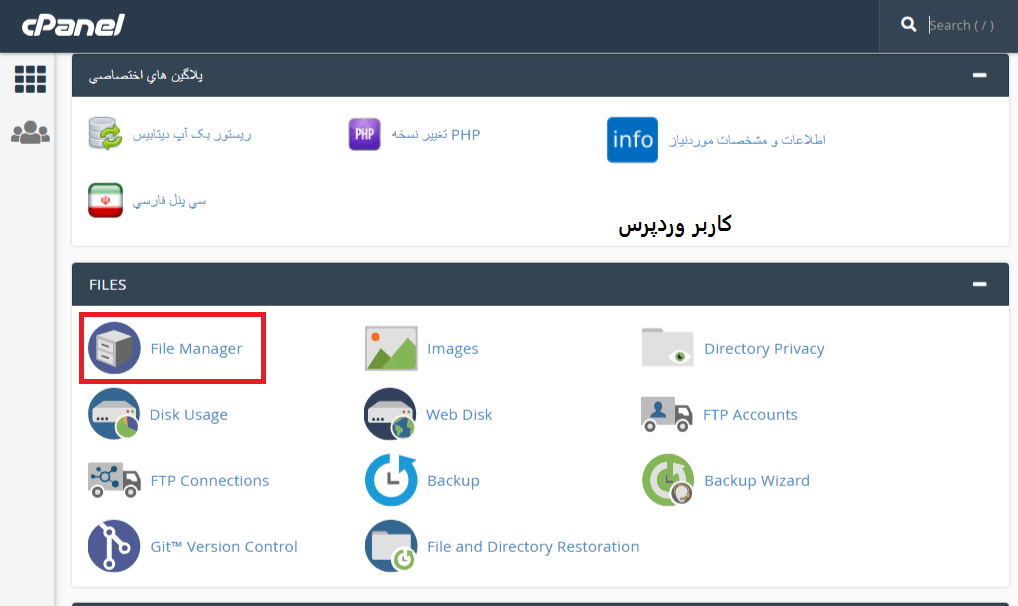
پوشه public_html
سپس در صفحه بعدی روی پوشه public_html کلیک کنید توجه کنید که این پوشه همان پوشه root اصلی سایت شماست و تمام اطلاعات سایت شما روی این پوشه قرار می گیره

بعد از وارد شدن به صفحه public_html در قسمت بالای صفحه روی دکمه Upload کلیک کنید.
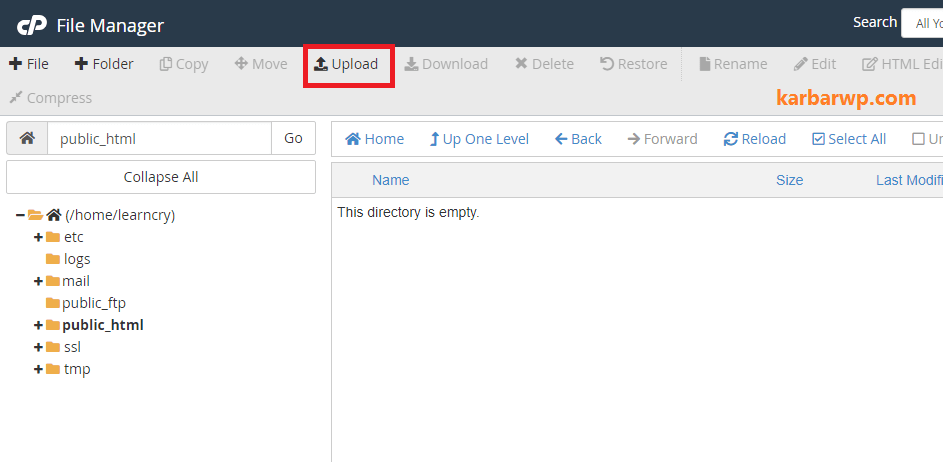
در قسمت بعد باید روی دکمه Select File کلیک کنید و از پنجره باز شده فایل zip وردپرس را انتخاب کنید

آپلود و نصب وردپرس روی cpanel
بعد از انتخاب فایل مورد نظر آپلود شروع میشه ویه نوار آبی رنگ در پایین صفحه درصد آپلود رو بهتون نشون میده و بعد از اتمام آپلود به رنگ سبز در میاد. در این قسمت توجه داشته باشید که برای آپلود ونصب وردپرس روی cpanel هارد هاست شما باید ظرفیت مورد نظر رو داشته باشه اگه غیراز این باشه بهتون eror میده.
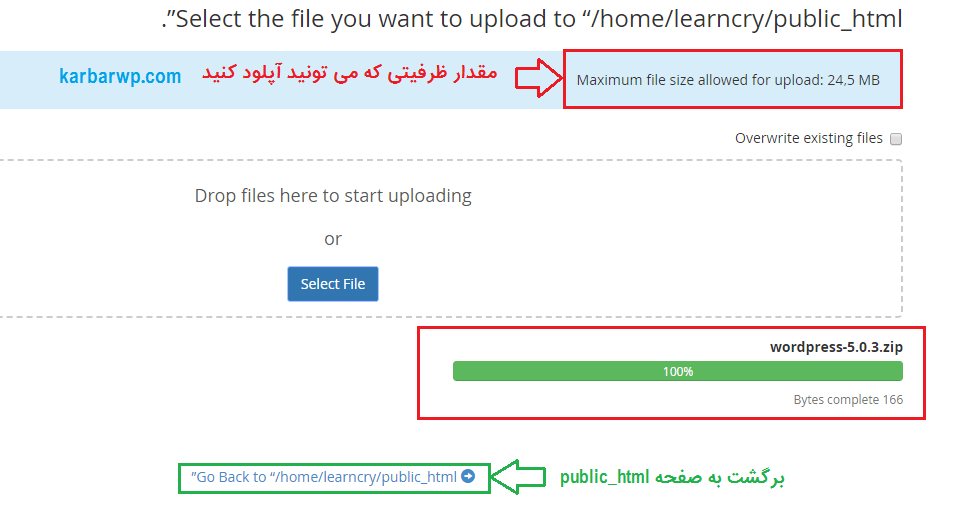
بعداز برگشت به صفحه public_html روی فایل zip وردپرس کلیک کرده و بعد از قسمت بالا دکمه extract را بزنید

بعداز اکسترکت پوشه وردپرس دیگه به فایل zip احتیاجی ندارید و می تونید پاک کنید سپس وارد پوشه wordpress شوید و از قسمت بالا روی گزینه Select All کلیک کنید

انتقال فایل ها به روت اصلی هاست
ما چون میخوایم تمام محتویات رو به مسیر public_html منتقل کنیم تا بتونیم وردپرس رو بر روی دامنه اصلی هاستمون نصب کنیم از آخر این مسیر عبارت wordpress رو برمیداریم تا مانند تصویر مسیری که قراره این فایل ها به اونجا منتقل بشن دقیقا /public_html باشه
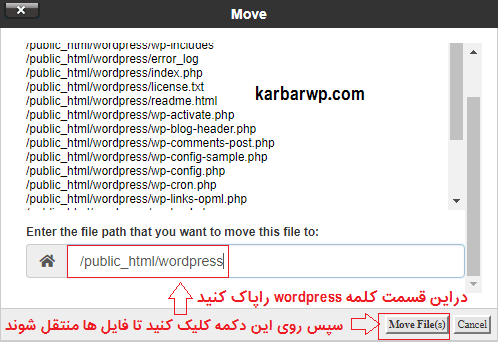
خب حالا فایل های وردپرس به روت اصلی هاست منتقل شدند و شما وقتی روی پوشه public_html کلیک کنید باید پوشه public_html شکل زیر که از سمته چپ مشخص شده باشه اگه به این شکل بود به شما تبریک میگیم چون تونستین محتویات وردپرس رو به قسمت اصلی هاستتون منتقل کنید.

ساخت دیتابیس برای اتصال به وردپرس
دوباره به صفحۀ اصلی سیپنل برگرشته، واز جعبۀ DATABASES روی گزینۀ MySQL Databases کلیک کنید تا وارد بخشی از سیپنل شوید که میتوانید از آنجا اقدام به ساخت و مدیریت پایگاههای دادۀ خود کنید.

ساخت دیتابیس جدید
به قسمت Create New Database رفته و نام پایگاه داده خود را درون جعبۀ New Database وارد کنید. این نام باید به انگلیسی باشد. پس از آن روی Create Database کلیک کنید. توجه کنید که نام پایگاه داده ی شما به همراه نام کاربریِ شما در Cpanel خواهد بود. یعنی یک پیشوند از قبل تعریف شده دارد.
برای نمونه در تصویر زیر نام پایگاه دادۀ ما learncry_your-database است. این نکته را زمانی که می خواهید نام پایگاه داده را به وردپرس معرفی کنید در نظر داشته باشید.
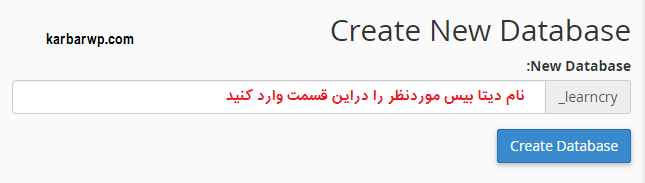
ساخت کاربر جدید برای دیتابیس
خب بعد ساخت پایگاه داده، باید به قسمت Add New User رفته و یک کاربر مختص همین پایگاه دادهای که تازه ساختیم را ایجاد کنیم، و این کاربر قرار است به پایگاه داده ی ما دسترسی داشته باشد. توجه کنید که این مرحله هم در همان صفحۀ MySQL Databases است. اطلاعات این کاربر را طبق توضیحات و تصویر زیر وارد کنید.
نصب وردپرس روی cpanel

Create User
و در آخر هم روی Create User کلیک کنید تا کاربر برای شما ساخته شود و در قسمت Current Users برای شما فهرست شود و قابل دیدن باشد.
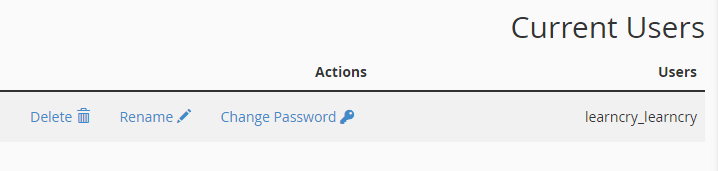
قسمت Add User To Database
خب کاربر پایگاه داده را هم ساختیم. بعد باید به قسمت Add User To Database رفته و کاربری که ایجادکردید را به پایگاه داده ی خود متصل کنید. پس از فهرست کشویی اول نام کاربری و از فهرست کشویی دوم نام پایگاه داده را انتخاب کنید و روی Add کلیک کنید. به تصویر زیر دقت کنید.
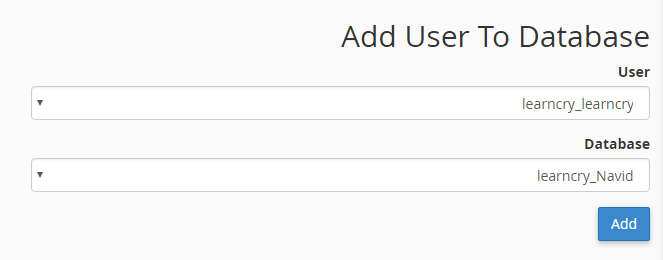
جوازهای دسترسی برای نصب وردپرس روی cpanel
در قدم بعد به پیج دیگری هدایت می شوید که باید جوازهای دسترسی که کاربر باید برای مدیریت پایگاه داده ی مورد نظر داشته باشد را انتخاب کنید. میتوانید با انتخاب گزینۀ ALL PRIVILEGES همۀ آنها را انتخاب کنید.
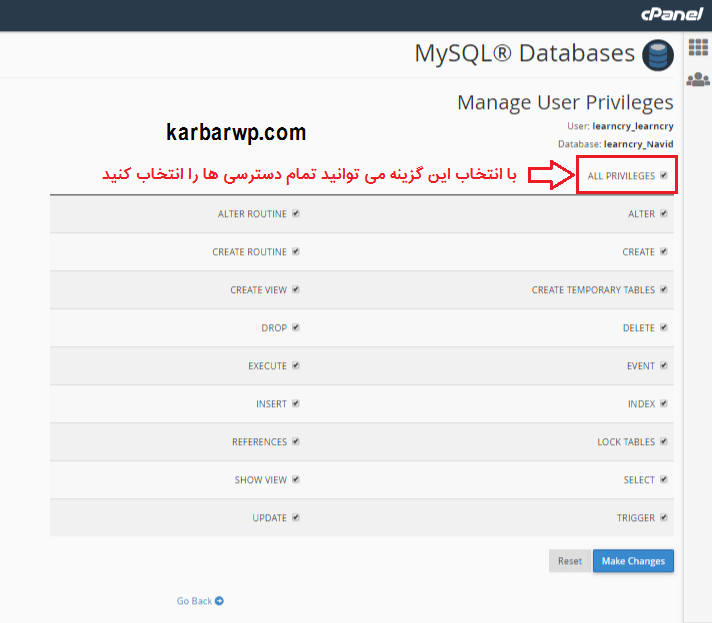
شروع نصب ۵ دقیقهای وردپرس
در مرحله پنجم نصب وردپرس روی cpanel می رسیم به ساخت دیتا بیس در اینجا شما به اطلات زیر برای نصب وردپرس روی cpanel احتیاج دارید که درمراحل بالا آموزش داده شد:
- نام پایگاه داده (Database)
- نام کاربرِ پایگاه داده (Username)
- رمز عبور کاربرِ پایگاه داده (Password)
- نوع پایگاه داده که در بیشتر مواقع localhost است. به دلیل اینکه پایگاهِ دادۀ شما روی همان فضای میزبانی است که پروندههای سایت شما در آنجا قرار دارد.
مرحله اصلی نصب وردپرس روی هاست سی پنل cpanel
در این قسمت از مرحله نصب وردپرس روی cpanel، مرورگر را باز کرده و دامنه ای که به هاستتون متصله را وارد نمایید.در صفحه باز شده زبان فارسی را انتخاب کرده و روی دکمه continue کلیک کنید. و درصفحه بعد روی دکمه “بزن بریم!” کلیک کنید تا وارد مرحله بعدی شوید.
مرحله وارد کردن اطلاعات دیتابیس
در مرحله بعدی نصب وردپرس روی cpanel، باید اطلاعات دیتابیس را که از مراحل قبل دارید وارد کنید.
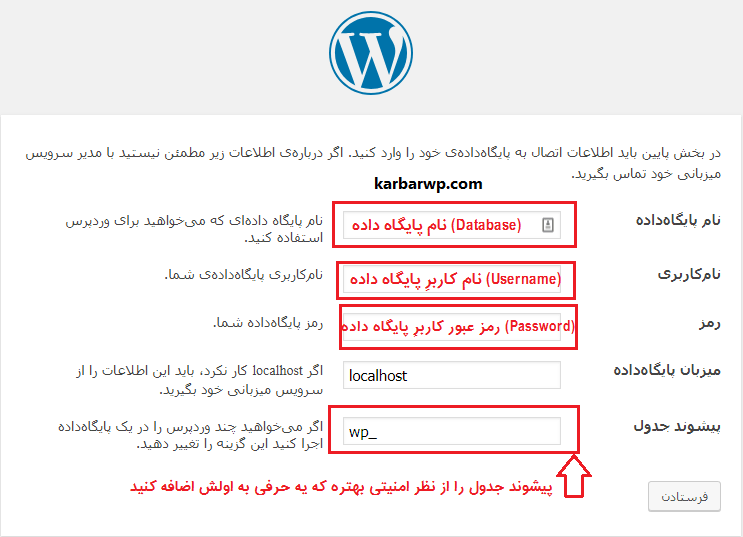
صفحه خوش آمدید وردپرس
بعد دکمه ی “فرستادن” رابزنید و بعد از آن “راه اندازی نصب” را کلیک کنید که باصفحه ای مطابق زیر روبرو می شوید: در مرحله آخر نصب وردپرس روی cpanel رسیدیم به این صفحه که تمامی گزینه ها هم واضح هستند فقط حتما از پسود پیشنهادی خود برنامه استفاده کنید برای امنیت بیشتر و ایمیل را هم درست واردکنید چون برای بازیابی رمز و اطلاعات سایت بهش احتیاج دارید.
نمایش به موتورهای جستجو
به هیچ عنوان تیک قسمت نمایش به موتورهای جستجو را نزنید که اگه این تیک رو بزنید سایت شما توسط موتورهای جستجو ایندکس نمیشه.
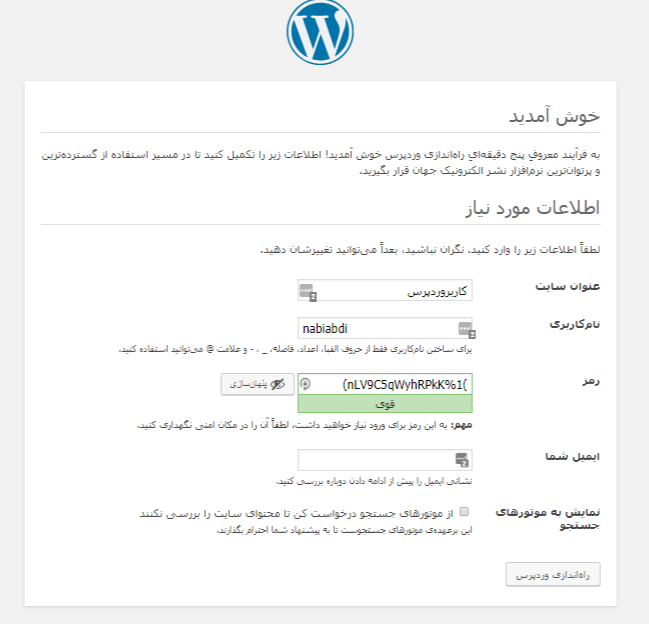
جمع بندی
در آخر هم روی دکمه راه اندازی وردپرس بزنید و وارد پنجره login وردپرس شده یوزرنیم، پسورد خود را وارد کرده و وارد قسمت مدیریت وردپرس می شوید. امیدواریم که این آموزش براتون مفید بوده باشه اگر سوال یا پیشنهادی راجع به نصب وردپرس روی cpanel دارید در قسمت نظرات با ما در ارتباط باشید.
سلام خسته مباشید من رو مرحله ی {انتقال فایل ها به روت اصلی هاست} گیر کردم. یعنی وقتی فایل رو انتقال میدم اون قسمتی که باید زبان ورد پرسم رو انتخاب کنم نمیاد.
ممکنه ارور واسه این باشه که من هاستم رو تازه گرفتم؟
چون dns هم عوض کردم.
اکه ممکنه راهنمایی کنید ممنون.
درود بر شما، اگر بخش انتخاب زبان واستون نمیاد مستقیم از لینک زیر وردپرس فارسی را دانلود کرده و دقیقا مطابق با آموزش آن را نصب کنید، منتها دیگر نیاز به انتخاب زبان فارسی نیست.
fa.wordpress.org/download/
سلام
در ویدپو ۵ بلافاصله و بدون مقدمه وارد cpanel شدید و تا ویدپو ۴ شما به خوبی جلو اومدم و در ویدپو ۵ متوجه نشدم چیکار کنم!!!
در این جلسه وردپرس را در هاست سی پنل نصب میکنیم، شما اگر روی لوکال هاست کار میکنید نیازی نیست که این جلسه را مشاهده کنید.
بسیار ممنون
من آموزش رو با شما شروع کردم ممنون برای آموزش های مفید اون یک مشکل پیش اومده ممنون میشم منو راهنمایی کنید من روی لوکال هاست دارم دارم کار میکنم اما نمیدونم چرا قسمت داشبورد و… برام نمیاد
برای ورود به پیشخوان وردپرس، مقاله > ورود به پیشخوان وردپرس را مطالعه کنید.
سایت شما وردپرس و وردپرس محدودیت حجمش 8 مگابایت ولی فیلم با حجم بالا ارسال می کنید چطوری؟
برای اطلاعات بیشتر در این رابطه ویدیوی آموزش افزایش حجم آپلود در وردپرس را مشاهده کنید.
ممنون از آموزش های خوبتون
من بعد از مرحله 5 وقتی اسم دامنه رو سرچ می کنم سایت رو باز نمیکنه که بتونم تنظیمات وردپرس رو ببینم
و اینکه برای من رو سی پنل موقت نصب شده آیا سی پنل موقت با اصلی تفاوت داره و ممکنه مشکلی پیش بیاد؟
ممنون میشم راهنماییم کنین.
دقت کنید که این مشکل ممکن است به دلایل مختلفی رخ دهد، اگر نام دامنه را تازه ثبت کردید به احتمال زیاد هنوز باید چند ساعتی را صبر کنید، میتوانید در این رابطه از شرکت هاست خود کمک بگیرید.
سلام من دقیقا روندی رو که شما تا اینجا رفتید گام به گام انجام دادم. بعد از مرحله خرید هاست و آپلود فایل وردپرس اولیه که از سایت وردپرس دانلود کردم اسم سایت خودم رو زدم و صفحه اینترنتی باز نشد. برگشتم و فایل وردپرس رو پاک کردم و دوباره انجام دادم ولی کلا به همریخت و جواب نداد. الان باید چیکار کنم؟؟؟؟؟
با سلام و احترام، شک نکنید که یک بخش از کار را اشتباه انجام دادهاید، در مرحله اول چک کنید که دامنه به هاستتان متصل شده باشد، در قدم بعدی یک بار دیگر جلسات را مشاهده کنید و موارد را با دقت انجام دهید.
بله دامنه را ثبت کردم و پیام فعال بودسرویس دامنه برام اومد.
آخه شما تو سی پنل بعد اینکه محتوای ورد پرس روانتقال دادین گفتین الان باید اسم دامنه رو تایپ کنیم ببینیم کار درست پیش رفته تا وردپرس بیاد و شما رو بزن بریم کلیک کردین. کجا پس اسم دامنه رو تایپ کنم؟
شما ابتدا از شرکتی که هاست تهیه کرده اید کمک بگیرید تا دامنه و هاستی که تهیه کرده اید را به یکدیگر متصل کنند، بعد از اتصال و انجام مراحل این جلسه می تونید آدرس دامنه خود را به صورت کامل توی آدرس بار مرورگر وارد کنید و چک کنید که مراحل به خوبی انجام شده است یا خیر.
سلام جناب مهندس .درابتدا تشکر میکنم بابت تمام آموزش های عالیتون.
ببخشین درمورد بالا آوردن سایت ازتون سوال داشتم.
من مرحله به مرحله با توضیحات شما جلو رفتم منتها در جایی که تمام اطلاعات وردپرس رو منتقل میکنین به روت اصلی بعد آدرس سایت رو چک میکنین.گوگل میگه که
you search…..did not match any documents.
لطف میکنین راهنمایی کنین
شما آدرس سایت تون رو نباید در گوگل سرچ کنید، باید آدرس دقیق سایت تون رو تایپ کنید، الان نام دامنه ثبت کرده اید؟
سلام وخسته نباشین.ببخشین برای ثبت نام سی پنل باید از گوگل وارد شم؟
با سلام و احترام، برای وارد شدن به سی پنل شما ابتدا باید یک هاست سی پنل از شرکت هایی که خدمات هاست ارائه میدن تهیه کنید، پیشنهاد می کنم مقاله راهنمای خرید هاست (کدتخفیف) را حتما مطالعه بفرمایید.
سلام استاد
خسته نباشید
ببخشید من تمام مراحلی را که گفتید ، همه را انجام دادم اما متاسفانه به دامنه متصل نمیشه
چیکار باید بکنم ؟
سلام، اگر هاست تان به دامنه متصل نیست؛ مشکل از این است که نیم سرورها را داخل دامنه تنظیم نکرده اید، برای این کار می توانید از پشتیبانی شرکتی که دامنه تان را در آن ثبت کرده اید استفاده کنید.
سلام
ببخشید حتما باید یک هاست برای سایتمون خریداری کنیم تا بتونیم وارد سیپنل سایت بشیم ،و آقای عبدی توی فیلم از کدوم هاست استفاده کردن
با سلام اقا علی عزیز، بله شما باید برای نصب وردپرس روی هاست آنلاین باید یک هاست Cpanel تهیه کنید، می تونید برای تهیه هاست مقاله => راهنمای خرید هاست خوب را مشاهده کنید.
سلام من همه راه هایی که شما گفتین رو رفتم. وردپرس رو آپلود کردم تو سی پنل ولی وقتی که آدرس دامنه سایتم رو میزنم بالا نمیاد وردپرس که نصبش کنم. این ارور میاد This site can’t be reachedvakilstore.ir’s server IP address could not be found.
Try running Windows Network Diagnostics.
DNS_PROBE_FINISHED_NXDOMAIN
تمامی مراحلی که گفتین رو دقیقا طی کردم.
سلام آقا مهدی، از شرکت هاست خود کمک بگیرید.
سلام خسته نباشید استاد عزیز من دانشجوی پزشکی هستم و اصلا از حوزه وبسایت و… یه جورایی متنفر بودم ولی تو اوقات وایام کرونا با اشنایی اتفاقی با سایت شما واقعا علاقه مند شدم تمام ویدئو های شما رو دیدم عالی بودید طراحی وبسایت با این شیوه ای که شما یاد دادید واقعا لذت بخش هست و خستگی درس و….. از مون میگیره
با سلام و احترام، خوشحالیم که از آموزش های سایت راضی هستید و ممنون از اینکه همراه ما هستید.
خیلی خیلی ممنونم ،خیلی لطف کردید
سپاسگزارم به شدت
خواهش می کنم، ممنون از همراهی شما.
باسلام عرض خسته نباشید خدمت شماو گروه فعالتون
من برای نصب cpanel به مشکل برخوردم ، اگر ممکنه راهنماییم کنید ممنون میشم.
برای ورود به سی پنل حتما باید ثبت نام کنم؟ چطوری باید وارد بشم که هاست ازم نخواد چون با توجه به چیزی که شما گفتین و در توضیحاتتون هست نیازی به هاست نداره وقتی روی لوکال هاست سیستم نصب میشه اگه ممکنه برام توضیح بدین چطوری اقدام کنم ممنون میشم
با سلام و احترام، شما اگر می خواهید سایت تان روی هاست واقعی باشد باید یک هاست Cpanel از یک شرکت هاستینگ خریداری کنید و مطابق با این آموزش وردپرس را روی هاست cpanel نصب کنید، اما اگر فعلا نمیخواهید هاست خریداری کنید و می خواهید سایت تان را روی کامپیوتر شخص خود راه اندازی کنید، نیازی به مشاهده این و جلسه ۶ جلسه ندارید.
وقتی وارد سایتم می شم و مثلا از منوی درباره ما ، معرفی رو انتخاب می کنم پیام “با عرض پوزش، شما اجازهٔ دیدن پیشنویسها را ندارید.” رو نمایش میده .
این رو ذکر کنم که من نوشته رو پیش نویس نکردم وضعیتش رو در حالت منتشر قرار دادم
حتما نوشته شما منتشر نشده است که این خطا را دریافت می کنید، این مورد را از طریق شرکت هاستینگ خود پیگیری کنید.
ممنون از شما
با سلام واحترام
من میتونم ورد پرس رو از روی هاست سی پنلم حذف ودوباره از اول نصب کنم ، اگر امکانپذیره آیا تمام طراحی ها حذف میشه ؟ چون میخوام با آموزشهای شما جلو برم…
یه مشکل دیگه وقتی توی سایتم از منو یه گزینه ای رو انتخاب می کنم پیغام میده که نمیتونید پیش نویش رو ببینید در صورتی که من نوشته رو منتشر کردم….
ممنون میشم پاسخ بدین؟
با عرض سلام و ادب، اگر وردپرس را حذف کنید، تمام طراحی های شما حذف خواهد شد و باید مجدد از صفر طراحی کنید، سوال دوم تان دارای ایهام است، سوالتان را واضح بیان کنید.